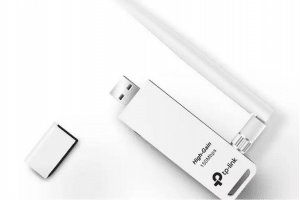Cách đăng nhập zalo trên máy tính tạo rất nhiều sự tiện lợi cho công việc của bạn, nhất là với những bạn thường xuyên làm việc qua ứng dụng Zalo. Bạn có thể trao đổi công việc, chat với bạn bè một cách nhanh chóng. Không những vậy, sử dụng Zalo trên máy tính bạn sẽ gửi được những file dung lượng lớn, công việc truyền file giữa điện thoại và máy tính cũng dễ hơn. Dưới đây là 3 cách thông dụng để bạn đăng nhập Zalo trên máy tính.
Zalo PC là gì?
Zalo là một phần mềm chat được rất nhiều người dùng sử dụng hiện nay. Zalo được phát triển bởi VNG, ứng dụng này cũng không kém gì so với những mạng xã hội nổi bật khác về mức độ phổ biến.
Zalo PC tức là ứng dụng Zalo được người dùng tải về máy tính của mình, để phục vụ cho công việc, trao đổi thông tin, nhắn tin, chia sẻ file, video call. Zalo PC cũng tương tự như app Zalo trên thiết bị điện thoại, nó có thể giúp bạn bảo mật dữ liệu an toàn.
Cách đăng nhập zalo trên máy tính bằng tài khoản Zalo
Bước 1: Tải zalo trên máy tính về máy.

Bước 2: Truy cập vào ứng dụng vừa tải về để đăng nhập.
Bước 3: Nhập các thông tin như: Số điện thoại, mật khẩu và mã xác nhận phía bên dưới, rồi nhất Enter.
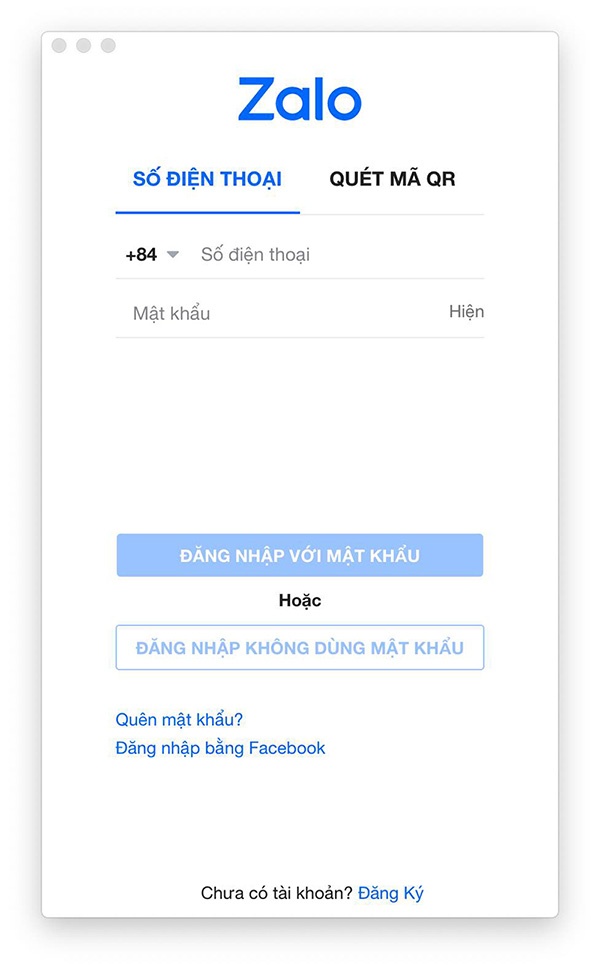
Bước 4: Xác nhận những bạn bè đã liên lạc qua Zalo trước đó.
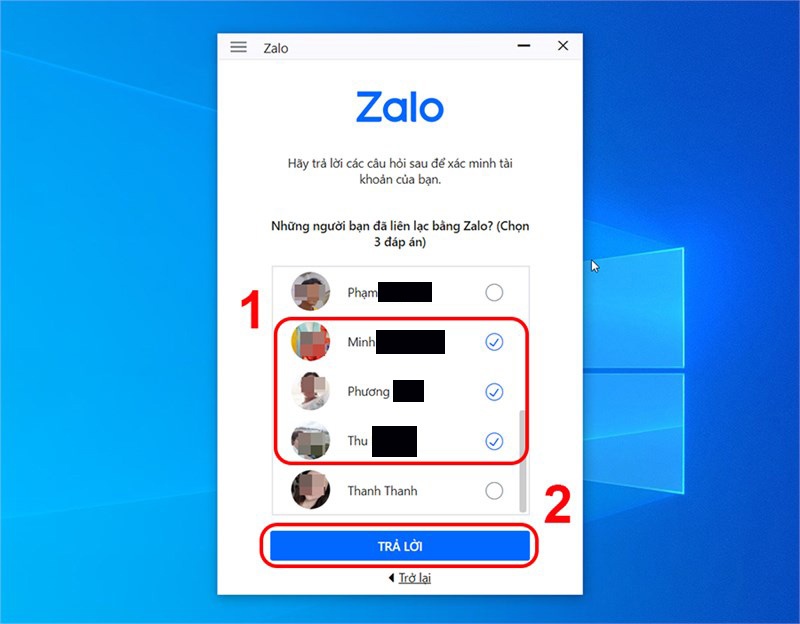
Hướng dẫn đăng nhập Zalo bằng cách gửi yêu cầu đăng nhập
Bước 1: Vào ứng dụng Zalo trên máy tính (Đảm bảo máy tính của bạn đã được cài đặt zalo trên máy tính).
Bước 2: Nhập số điện thoại bạn dùng để đăng ký Zalo, chọn đăng nhập không sử dụng mật khẩu.
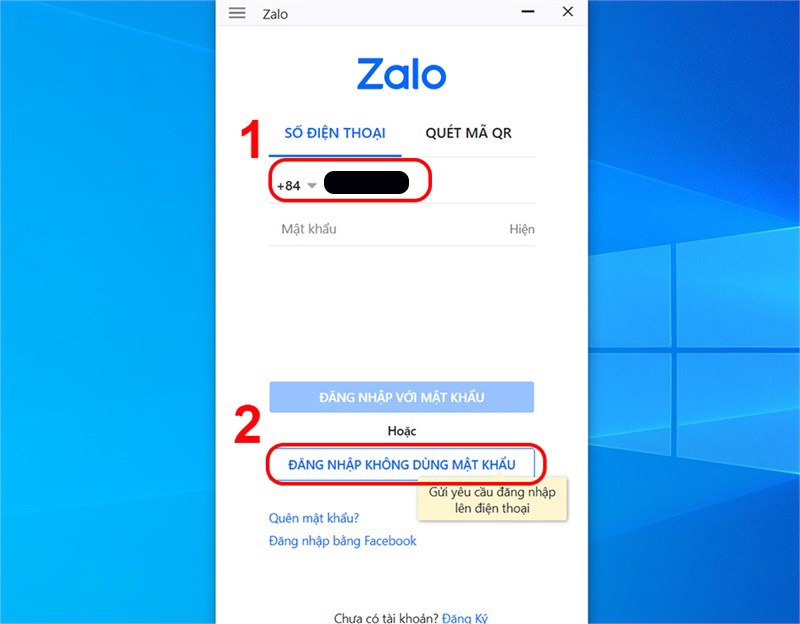
Bước 3: Xác nhận việc đăng nhập Zalo trên máy tính bằng điện thoại.

Mở Zalo trên điện thoại, nhấn vào tin nhắn Zalo Bảo Mật gửi đến cho bạn và bấm :Xác nhận đăng nhập”. Cuối cùng, nhấn “Đồng ý”.
Hướng dẫn đăng nhập Zalo trên máy tính bằng cách quét mã QR
Bước 1: Vào ứng dụng Zalo trên máy tính (Đảm bảo máy tính của bạn đã được cài đặt zalo trên máy tính).
Bước 2: Chọn đăng nhập bằng cách quét mã QR thay vì đăng nhập bằng số điện thoại.
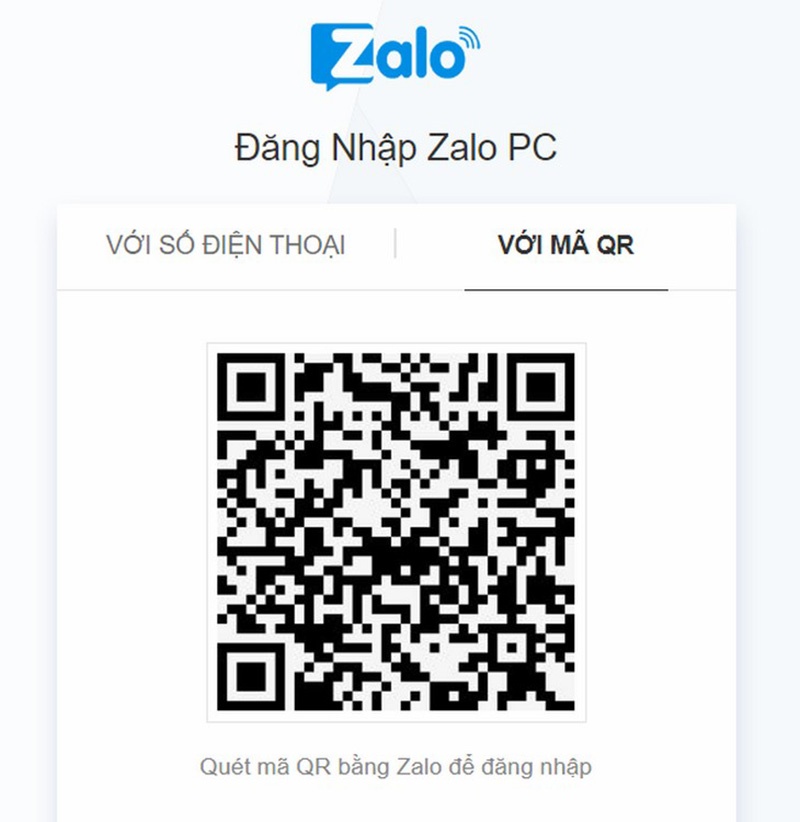
Bước 3: Mở ứng dụng Zalo trên điện thoại di động và chọn tính năng quét mã trên đầu giao diện màn hình.
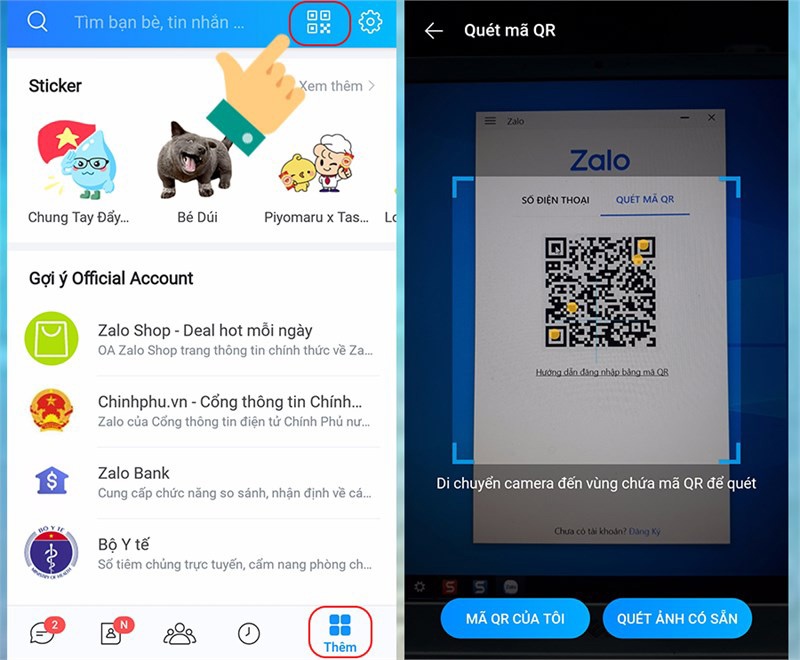
Bước 4: Hướng Camera quét mã về mã trên máy tính.
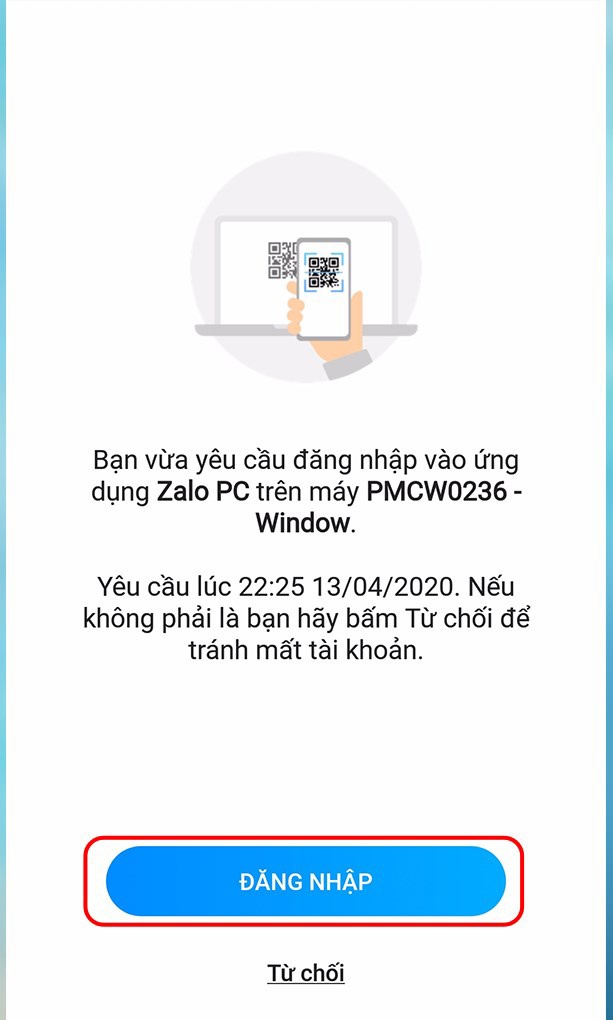
Bước 5: Nhấn “Xác nhận đăng nhập” trên điện thoại.
Kết luận
Phía trên là 3 cách đăng nhập zalo trên máy tính đơn giản mà ai cũng có thể thực hiện được. Nếu không nhớ mật khẩu Zalo của mình, bạn có thể sử dụng cách 2 và 3 để đăng nhập. Có thể thấy, việc sử dụng Zalo khá thuận lợi cho công việc của bạn, vì vậy, trong máy của bạn không thể nào thiếu ứng dụng này.
Nguồn tham khảo: Blogtrangtri.com